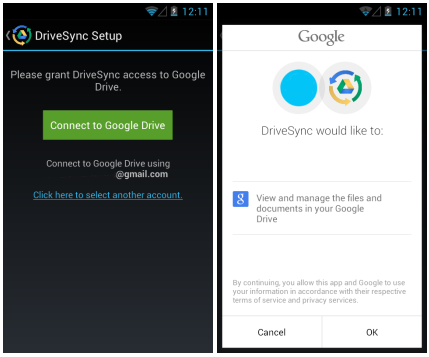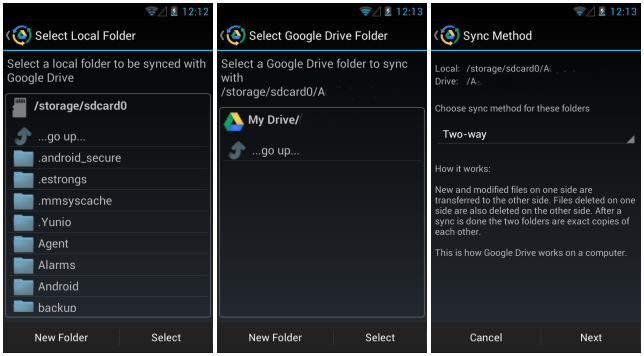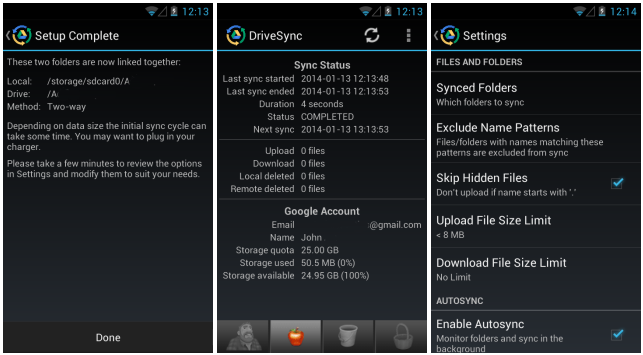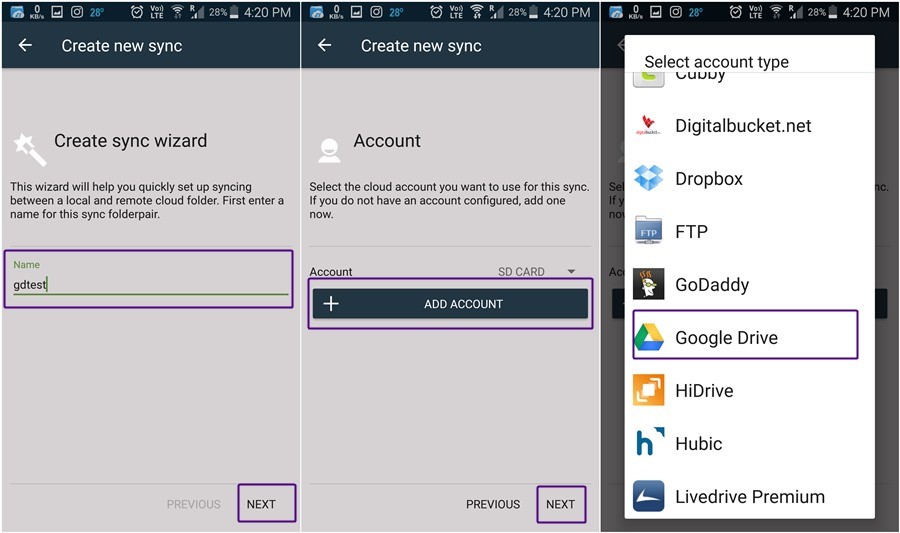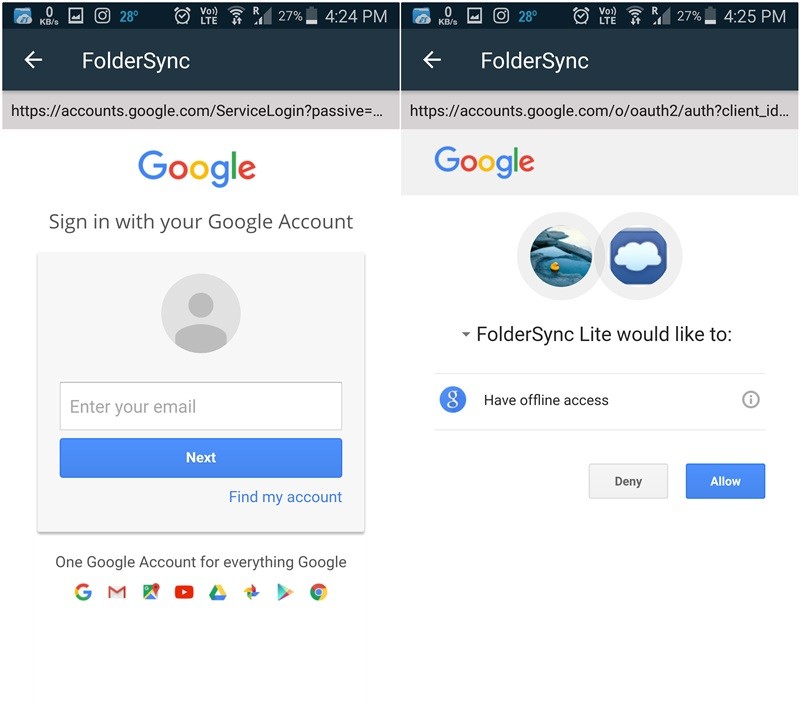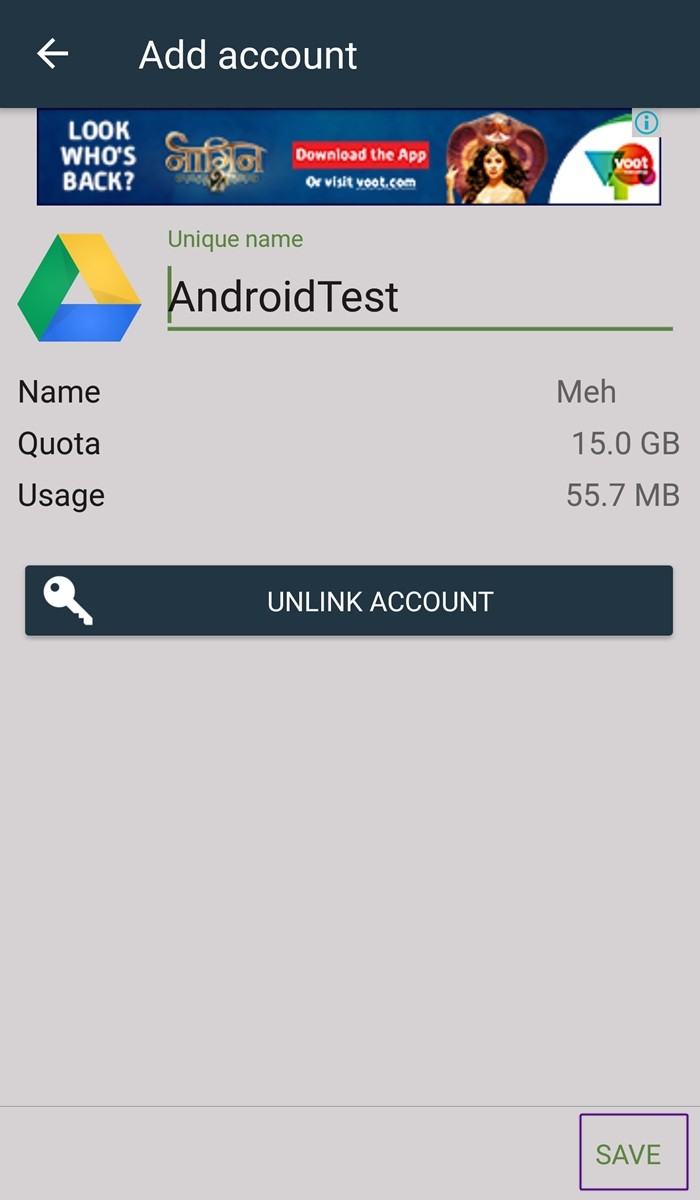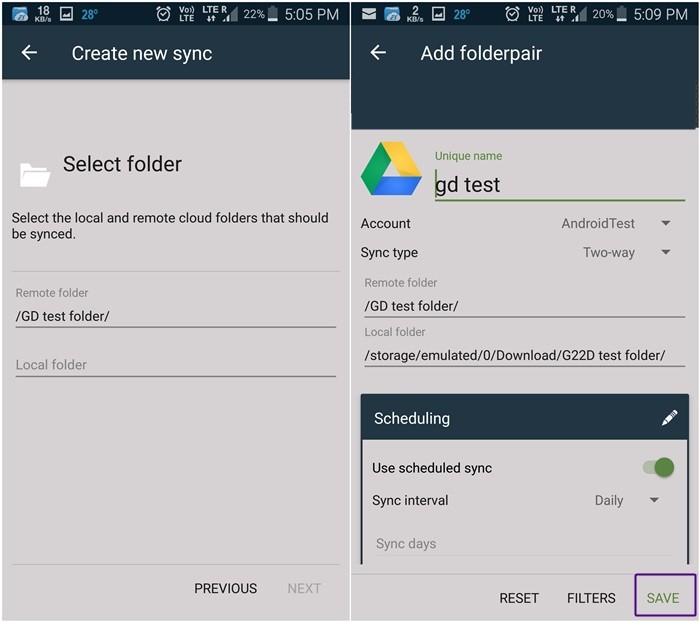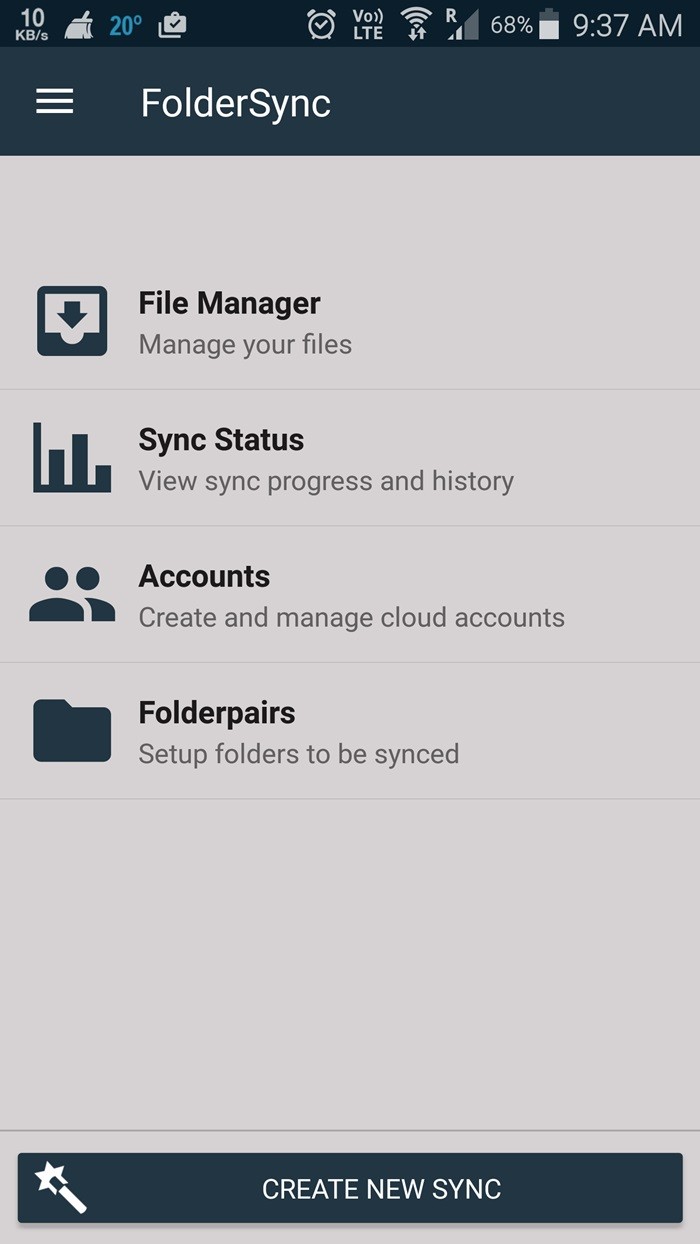- Двухсторонняя синхронизация данных в Android с Диском Google помощью DriveSync
- Как синхронизировать локальную папку с Google Диском на Android-устройстве
- Как синхронизировать локальную папку на устройстве с хранилищем на Google Диске
- Несколько советов по использованию приложения FolderSync
- Android синхронизация папки с google drive
Двухсторонняя синхронизация данных в Android с Диском Google помощью DriveSync
Диск Google является одним из самых популярных облачных хранилищ, которым пользуется большинство владельцев Android телефонов и планшетов. Причем пользуются им не только на своих мобильных устройствах, но и на персональных компьютерах тоже.
Однако, многие из них с разочарованием (и недоумением) отмечают, что в мобильном приложении для работы Диском Google отсутствует двухсторонняя синхронизация, позволяющая организовать полноценный обмен данных между облачным хранилищем и мобильными устройствами. Если вы относитесь к этой категории пользователей, то сегодня для вас есть хорошие новости.
Организовать режим двухсторонней синхронизации между Диском Google и вашим планшетом или смартфоном можно с помощью небольшого, но очень полезного приложения DriveSync. При этом, DriveSync не является заменой стандартного приложения Google, а просто лишь обеспечивает поддержку такой недостающей многим из нас функции.
Пользоваться приложением очень просто. После запуска приложения, выбора учетной записи Google Диск, которой вы хотите синхронизировать со своим устройством и принятия соглашения, вам будет предложено выбрать папку на вашем планшете или телефоне (Select Local Folder), которая будет использоваться для обмена данных с облаком. При этом вы можете использовать как существующую папку (Select), так и создать новую (New Folder затем Select).
После чего, вам нужно будет таким же образом выбрать папку в облачном хранилище Google.
Теперь вам осталось только задать один из методов синхронизации: «Two-way» — двухсторонняя, «Upload only» — только закачка в облако, «Upload then delete» — закачка с удалением, «Upload mirror» — зеркальная закачка, «Download only» — только скачивание из облака «Download then delete» — скачивание с удалением, «Download mirror» — зеркальное скачивание, и после нажатия на «Next» и «Done» приложение приступит к работе.
В меню настроек приложения вы можете добавлять папки для синхронизации (Pro версия), задавать имена файлов и папок, которые будут исключаться из синхронизации, включать пропуск скрытых файлов, задавать ограничение на размеры файлов, включать и настраивать режим автоматической синхронизации.
Во время своей работы DriveSync умеет следить за состоянием вашего подключения (WiFi, 3G, 4G или WiMax) и уровнем заряда батареи для обеспечения максимально эффективного и безопасного процесса синхронизации данных.
Приложение не занимает много места в памяти и в ждущем режиме практически не нагружает процессор вашего планшета или телефона и не разряжает батарею вашего устройства.
Скачать бесплатную версию DriveSync мы можете в Google Play Маркет по этому адресу.
Источник
Как синхронизировать локальную папку с Google Диском на Android-устройстве
Возможно, вам хотя бы раз приходило в голову, что если бы вы могли синхронизировать папку, расположенную во внутреннем хранилище вашего устройства или во внешнем хранилище, с Google диском, не копируя данные по одному. Нет?
Возможно, вам интересно, «Зачем нужен гид для этой глупой штуки? Google Диск должен иметь эту функцию ». Нет мой дорогой!
Хотя это может показаться очевидной особенностью, но она отсутствует в Приложение Google Диск для Android. Ага, мы нарисовали тебя уже удивленным! (Кроме того, привет, Google! Вы знаете, если вы слушаете, было бы здорово, если бы вы могли синхронизировать функцию в приложении Диска.)
В любом случае, многие приложения, которые вы можете использовать для одной или двух целей, позволяют добавлять папку на Google Диск, но в большинстве из них отсутствует функция синхронизации, которая позволила бы вам загружать содержимое папки из хранилища устройства на Google Диск. папка. Так что, когда вы потеряете свой телефон, вы можете просто загрузить файлы с Google Диска. Или, если вы хотите отправить кому-нибудь файл, вы можете просто поделиться ссылкой на его Google Диск.
Что делать, если одно из ваших приложений не поддерживает загрузку данных на диск Google или любое другое облачное хранилище в бесплатной версии или, если уж на то пошло, в любой версии — бесплатной или профессиональной. Что вы делаете? Следует ли копировать файлы один за другим на диск Google каждый раз, когда вы добавляете новый файл?
С Android всегда есть выход.
Итак, вам нужно использовать приложение, которое решает эту проблему за вас, автоматически загружая все содержимое указанной вами папки на ваш Google Диск. Например, у вас есть приложение для резервного копирования SMS, которое может делать ежедневные резервные копии ваших сообщений. Вы можете настроить синхронизацию папки резервных копий сообщений этого приложения с Google Диском, чтобы у вас всегда были резервные копии ваших сообщений на Google Диске.
Просто зайдите в Google Play Store и загрузите приложение под названием FolderSync Lite (бесплатная версия). Бесплатная версия имеет несколько ограничений, поскольку она поддерживает только две облачные учетные записи, не имеет фильтров синхронизации и связана с рекламой, как и любое бесплатное приложение. Однако, если вы хотите удалить рекламу и использовать более двух облачных учетных записей, купите профессиональная версия.
FolderSync позволяет легко синхронизировать данные между локальным хранилищем и облачным хранилищем. Хотя приложение не является интуитивно понятным для первого пользователя (не волнуйтесь, мы вам поможем!), Но процесс синхронизации быстрый и надежный.
Как синхронизировать локальную папку на устройстве с хранилищем на Google Диске
Шаг 1. Загрузить и установить FolderSync Lite (бесплатная версия) из магазина Google Play.
Шаг 2. Если вы используете Android версии 6 и выше, вам будет предложено предоставить разрешение на доступ к фотографиям, медиафайлам и файлам на вашем устройстве. Кран Позволять предоставить разрешение, иначе приложение не будет работать.
Однако запрос разрешения под Android Marshmallow (6) не был обязательным, поэтому вы сразу увидите следующий экран.
Шаг 3. Кран «Создать новую синхронизацию», Расположенная внизу, для синхронизации локальной папки с Google Диском.
Шаг 4. Мастер синхронизации запустится. Дайте вашей паре папок синхронизации имя, чтобы отличать ее от других пар. Наконец, нажмите «Далее».
Шаг 5. Нажмите «Добавить учетную запись», чтобы настроить учетную запись Google Диска. В появившемся списке выберите Google Диск.
Psst. Если вы хотите синхронизировать папку с любым другим облачным сервисом, например Dropbox, Один диски т. д., затем выберите эту учетную запись. Остальные шаги остаются прежними.
Шаг 6. Затем приложение попросит вас установить уникальное имя для вашей пары синхронизации. Вы можете назвать его как угодно и, наконец, когда вы вводите имя, убедитесь, что вы нажимаете кнопку аутентификации учетной записи, а не сохраняете. (Мы знаем, что это сбивает с толку, так как SAVE более заметен при написании имени).
Шаг 7. Вы попадете на страницу входа в Google. Войдите в свою учетную запись, а затем предоставьте разрешение на автономный доступ.
Шаг 8. Если все прошло хорошо, вы увидите тост с надписью «Вход выполнен успешно». Кроме того, на следующем экране вы увидите свое имя Google, квоту Google Диска и статистику использования Google Диска. Вы также увидите, что «Аутентификация учетной записи» была изменена на «Отменить связь с учетной записью», которую вы можете использовать для отмены связи или удаления вашей учетной записи Google из приложения.
Нажмите кнопку Сохранить в правом нижнем углу.
Ваша учетная запись создана. Все, что вам нужно сделать, это указать приложению, какую папку синхронизировать с диском Google.
Шаг 9. После того, как вы нажмете Сохранить , вы будете перенаправлены на экран «Создать новую синхронизацию», с которого вы начали. Однако рядом с Счет вы увидите имя, которое вы установили для этой синхронизации. Чтобы синхронизировать папку с Google Диском, нажмите «ДАЛЕЕ» в правом нижнем углу экрана.
Шаг 10. Выберите тип синхронизации, который вы хотите использовать для этой конкретной папки. Есть три варианта:
- В локальную папку: используйте эту опцию, если вы хотите синхронизировать папку с Google Диска во внутреннюю память вашего устройства. Любые изменения, которые вы вносите в эту папку на вашем устройстве, не отражаются на Google Диске, но изменения, которые вы вносите в папку на Google Диске, отражаются на вашем устройстве.
- В удаленную папку: используйте этот параметр, если вы хотите синхронизировать папку со своего устройства Android с Google Диском. Любые изменения, которые вы вносите в эту папку на своем устройстве, отражаются на диске Google, но любые изменения, которые вы вносите в папку на Google Диске, не отражаются в приложении. Примечание: Если вы хотите создать резервную копию папки любого другого приложения, используйте это, чтобы данные этого приложения в папке на вашем устройстве были сохранены на Google Диске.
- Двусторонний: используйте эту опцию, если вы хотите синхронизировать папку в обоих направлениях, т.е. вы можете изменить содержимое своей папки как на диске Google, так и на устройстве, и то же самое будет отражено в другом.
Мы выбрали двухсторонний вариант, так как он лучше всего подходит. Однако, если вы хотите синхронизировать только из локального хранилища на диск Google, выберите «В удаленную папку». Коснитесь Далее.
Шаг 11. В опции удаленной папки выберите папку, с которой вы хотите синхронизировать данные, и в локальной папке выберите папку, из которой вы хотите синхронизировать данные. Нажмите «Далее», чтобы перейти к следующему экрану.
Шаг 12. Используйте параметр синхронизации по расписанию, чтобы установить временной интервал, когда вы хотите синхронизировать данные. Наконец нажмите Сохранить.
Теперь расслабьтесь и позвольте приложению FolderSync делать свою работу. Любые изменения, внесенные в эту папку на вашем устройстве, будут отражены на Google Диске и наоборот.
Если для резервного копирования вашего сообщения используются новые резервные копии, новые файлы резервных копий будут автоматически загружены в папку Google Диска.
Несколько советов по использованию приложения FolderSync
- Чтобы просмотреть состояние синхронизации и историю синхронизации папки, коснитесь параметра «Состояние синхронизации» на главном экране приложения.
- Если вы хотите добавить еще одну облачную учетную запись, коснитесь опции «Учетные записи», а затем нажмите кнопку «Плюс», расположенную внизу. Вам необходимо выполнить указанные выше действия, чтобы добавить еще одну учетную запись. Однако в версии Lite вы можете добавить только две учетные записи. Если вы хотите синхронизировать больше учетных записей, вам придется попрощаться с бесплатной версией и купить профессиональная версия.
- Если вы хотите синхронизировать больше папок, коснитесь параметра «Пары папок», а затем нажмите кнопку «Плюс» (Добавить) в нижней части экрана.
- Приложение предоставляет вам несколько вариантов синхронизации на выбор, например «синхронизировать подпапки», «Wi-Fi или мобильное соединение для передачи данных», «показывать уведомления» и т. Д. Вы можете установить параметры в соответствии с вашими предпочтениями.
- Вы можете изменить тему приложения, если вам не нравится тема по умолчанию. Для этого коснитесь трех линий, расположенных в верхнем левом углу, затем выберите настройки, наконец, коснитесь параметра темы, чтобы изменить тему.
- Под опцией темы вы найдете другую опцию, называемую экраном запуска. Эта опция позволяет вам изменить начальный экран приложения — первый экран, который появляется, когда вы открываете приложение.
Обновление 30.03.2019: Мы проверили, что этот метод синхронизации локальной папки с вашим Google Диском по-прежнему работает должным образом, поэтому вы не должны столкнуться с какими-либо проблемами при следовании руководству.
Надеемся, вам понравился урок. Думаю, мы можем добиться большего, дайте нам знать в комментариях.
Источник
Android синхронизация папки с google drive
Краткое описание:
Надежный и эффективный клиент для полной двусторонней синхронизации с Google Drive.
Новое приложение от автора хорошо зарекомендовавшей себя программы — Dropsync (Dropbox Autosync)
Поддерживайте синхронизацию вашего телефона/планшета с Google Drive в любое время. Самый стабильный, мало потребляющий заряда батареи, с полной двусторонней(!) синхронизацией клиент для Google Drive.
Двусторонняя синхронизация:
Новые и измененные файлы с одной стороны передаются другой стороне. Файлы, удаленные с одной стороны, также удаляются с другой стороны. После синхронизации, обе папки с обоих сторон являются точными копиями друг друга.Именно так работает
Только загрузка:
Если новые или измененные файлы с устройства были загружены в
Загрузка и удаление:
Если новые файлы с устройства были загружены в
Зеркальная загрузка:
В
Только скачивание:
Если новые или измененные файлы из
Скачивание и удаление:
Если новые файлы из
Зеркальное скачивание:
На устройстве создается папка — точная копия (зеркало) папки в
ДОСТУПНЫЕ ФУНКЦИИ:
★ Полная двусторонняя синхронизация. Точно такая же, как и в клиенте Google Drive для ПК
★ Мгновенная загрузка: новые файлы (например фото) загружаются в Google Drive немедленно
★ Очень эффективный, почти не потребляющий заряд батареи, если не было обнаружено никаких изменений, и не замедляющий работу телефона клиент
★ Очень прост в настройке. После настройки, файлы будут сохраняться и синхронизироваться без какого-либо вмешательства со стороны пользователя
★ Надежная работа даже при постоянно меняющихся условий сети на Вашем телефоне
★ Мониторинг уровня заряда батареи, WiFi/3G/4G/WiMax соединения и адаптация в соответствии с предпочтениями пользователя
★ Настраиваемый интервал автосинхронизации: 15 минут, 30 минут, каждый час, .
★ Плагины Таскер/Местоположение, позволят продвинутым пользователям выставлять более гибкие условия планирования синхронизации
★ Большое количество способов синхронизации. Кроме двустороннего, Вы можете также выбрать следующие методы: Только загрузка, Загрузка и удаление, Только скачивание, Зеркальное скачивание и др.
★ Минимальный размер кода, нет утечек памяти, тяжелой графики и бесполезной анимации.
★ Используйте вместе с официальным или любым другим клиентом Google Drive по вашему выбору.
ФУНКЦИИ, ДОСТУПНЫЕ В ПРО-ВЕРСИИ:
★ Синхронизация нескольких папок
★ Синхронизация всего Google Drive с локальной папкой
★ Загрузка файлов размером от 10 MB до нескольких GB
★ Умное обнаружение изменений. Новый очень быстрый метод определения изменений для синхронизации
★ Отсутствие рекламы!
Русский интерфейс: Да (начиная с версии 1.6.0)
Требуется версия Android: 2.3.3 или более поздняя
Версия: 4.4.22 Ultimate Autosync for Google Drive (Пост fantic_UA #95601414)
Версия: 4.4.17 Ultimate Autosync for Google Drive (Пост fantic_UA #94146309)
Версия: 4.3.1 Ultimate Ultimate (Alex0047)
Версия: 4.2.18 Ultimate by KirIif’ (Alex0047)
Версия: 4.2.15 Ultimate by KirIif’ (Alex0047)
Версия: 4.2.13 [Ultimate] Autosync for Google Drive
Версия: 4.2.12 [Ultimate] by KirIif’ Сообщение №466, автор Alex0047
Версия: 4.2.7 [Ultimate] by KirIif’ Сообщение №447, автор Alex0047
Версия: 3.3.2 [Ultimate] by KirIif’ Сообщение №401, автор Alex0047
Версия: 3.3.1 Ultimate Autosync for Google Drive (Пост Alex0047 #73647299)
Версия: 3.3.0 Ultimate Сообщение №382, автор Alex0047
Версия: 3.2.4 Ultimate Autosync for Google Drive (Пост Alex0047 #71518039)
Версия: 3.1.2 Ultimate Autosync for Google Drive (Пост Alex0047 #70535354)
Версия: 3.1.1 Ultimate Сообщение №357, автор Alex0047
Версия: 3.0.3 Ultimate Сообщение №355, автор Alex0047
Версия: 3.0.2 Ultimate Сообщение №354, автор Alex0047
Версия: 2.11.2 Ultimate Autosync for Google Drive (Пост Alex0047 #69070106)
Версия: 2.11.1 Ultimate Autosync for Google Drive (Пост Alex0047 #68585611)
Версия: 2.10.13 Ultimate Autosync for Google Drive (Пост Alex0047 #67645032)
Версия: 2.10.11 Ultimate Autosync for Google Drive»]Autosync for Google Drive (Пост Alex0047 #67645032)[/url]
Версия: 2.10.4 Ultimate Autosync for Google Drive (Пост Alex0047 #66734946)
Версия: 2.9.22 Ultimate Autosync for Google Drive (Пост Alex0047 #66273462)
Версия: 2.9.17 Ultimate Autosync for Google Drive (Пост Alex0047 #66071054)
Версия: 2.9.15 Ultimate Autosync for Google Drive (Пост Alex0047 #65764273)
Версия: 2.9.13 Ultimate Autosync for Google Drive (Пост Alex0047 #65360533)
Версия: 2.9.12 Ultimate Autosync for Google Drive (Пост Alex0047 #65017506)
Версия: 2.9.11 Ultimate Autosync for Google Drive (Пост Alex0047 #64966344)
Версия: 2.9.10 Ultimate Autosync for Google Drive (Пост Alex0047 #64687500)
Версия: 2.9.8 Ultimate Autosync for Google Drive (Пост Alex0047 #63442010)
Версия: 2.9.7 Ultimate Autosync for Google Drive (Пост Alex0047 #63314960)
Версия: 2.9.6 Ultimate Autosync for Google Drive (Пост Alex0047 #63135608)
Версия: 2.9.5 Ultimate Autosync for Google Drive (Пост Alex0047 #62848809)
Версия: 2.9.4 Ultimate Autosync for Google Drive (Пост Giacomino #62677064)
версия: 2.9.3 Ultimate Autosync for Google Drive (Пост Alex0047 #61492334)
версия: 2.9.2 Ultimate Autosync for Google Drive (Пост Alex0047 #61114255)
версия: 2.9.0 Ultimate Autosync for Google Drive (Пост Alex0047 #60807696)
версия: 2.7.29 Autosync for Google Drive (Пост Astana76 #60388252)
версия: 2.7.27 Ultimate Autosync for Google Drive (Пост Giacomino #60117549)
версия: 2.7.27 Autosync for Google Drive (Пост Astana76 #60049195)
версия: 2.7.20 Ultimate Autosync for Google Drive (Пост Alex0047 #56712496)
версия: 2.7.21 Autosync for Google Drive (Пост Astana76 #56851907)
версия: 2.7.19 Autosync for Google Drive (Пост Astana76 #56077020)
версия: 2.7.18 Autosync for Google Drive (Пост Astana76 #55748526)
версия: 2.7.17 Autosync for Google Drive (Пост Astana76 #55680814)
версия: 2.7.12 Ultimate Autosync for Google Drive (Пост Alex0047 #53462152)
версия: 2.7.11 Ultimate Autosync for Google Drive (Пост Alex0047 #52999070)
версия: 2.7.11 Autosync for Google Drive (Пост Astana76 #52835072)
версия: 2.7.10 Ultimate Autosync for Google Drive (Пост Alex0047 #51307321)
версия: 2.7.10 Autosync for Google Drive (Пост Astana76 #51236013)
версия: 2.7.7 Ultimate Autosync for Google Drive (Пост Alex0047 #49518154)
версия: 2.7.9 Autosync for Google Drive (Пост Astana76 #51017751)
версия: 2.7.7 Autosync for Google Drive (Пост Astana76 #49499270)
версия: 2.7.6 Autosync for Google Drive (Пост Astana76 #48697248)
версия: 2.7.5 Ultimate Autosync for Google Drive (Пост Alex0047 #47972488)
версия: 2.7.5 Autosync for Google Drive (Пост Astana76 #47958332)
версия: 2.7.2 Ultimate Autosync for Google Drive (Пост Alex0047 #47222646)
версия: 2.7.0 Pro Autosync for Google Drive (Пост Alex0047 #46991868)
версия: 1.7.11 Pro Autosync for Google Drive (Пост Alex0047 #45761701)
версия: 1.7.10 Pro Autosync for Google Drive (Пост vutak #45420707)
версия: 1.7.9 Pro Autosync for Google Drive (Пост Alex0047 #45363208)
версия: 1.7.8 Pro Autosync for Google Drive (Пост Alex0047 #45193711)
версия: 1.7.7 Pro Autosync for Google Drive (Пост firasazzouqa #44797904)
версия: 1.7.6 Pro Autosync for Google Drive (Пост Alex0047 #44602883)
версия: 1.7.5 Pro Autosync for Google Drive (Пост pyshnyi #44006531)
версия: 1.7.4 
версия: 1.7.3 Pro Patched Autosync for Google Drive (Пост Alex0047 #41980224)
версия: 1.7.2 Pro Patched Autosync for Google Drive (Пост Alex0047 #41690094)
версия: 1.7.1 Pro Patched Autosync for Google Drive (Пост Alex0047 #41399494)
версия: 1.6.11 Pro Patched Autosync for Google Drive (Пост Alex0047 #41197526)
версия: 1.6.10 Pro Patched Autosync for Google Drive (Пост Alex0047 #41077099)
версия: 1.6.9 Pro Patched Autosync for Google Drive (Пост Alex0047 #40757665)
версия: 1.6.7 
версия: 1.6.5 Pro Patched Autosync for Google Drive (Пост Alex0047 #39977756)
версия: 1.6.4 
версия: 1.6.3 
версия: 1.6.2 
версия: 1.6.1 
версия: 1.6.0 Pro Patched Autosync for Google Drive
версия: 1.5.1 Pro Patched Autosync for Google Drive (Пост Alex0047 #38718438)
версия: 1.5.0 Pro Patched Autosync for Google Drive (Пост Alex0047 #38600719)
версия: 1.2.6 Pro Patched Autosync for Google Drive (Пост #36969399)
версия: 1.2.6 Pro Rus Autosync for Google Drive (Пост OsitKP #37180829)
версия: 1.2.6 Pro Rus (отвязанная от маркета) Autosync for Google Drive (Пост rumtor #37672488)
версия: 1.2.5 
версия: 1.2.5 Rus Autosync for Google Drive (Пост #35809964)
версия: 1.2.5 Pro Patched Autosync for Google Drive (Пост #36754345)
версия: 1.2.3 Autosync for Google Drive (Пост #31149341)
версия: 1.2.1 
версия: 1.1.1 //4pda.to/forum/dl/post/4210332/Drive_Autosync__1.1.1.apk
версия: 1.1.0 Google Drive Sync (DriveSync) (Пост #29217118)
версия: 1.0.21 
версия: 1.0.20 
версия: 1.0.19 
версия: 1.0.18 
версия: 1.0.17 
версия: 1.0.16 
Сообщение отредактировал iMiKED — 17.11.21, 04:32
Я думаю приложение от данного автора не нуждается в рекомендациях! Это, по сути, клон приложения Dropsync (Dropbox Autosync), только для облачного хранилища от Google.
ПРО-версия (пока-что) легко активируется через Freedom! Так что спешите!
p.s. А завтра ждите перевод приложения (конечно же от меня) 😉
Сообщение отредактировал -Sotik- — 07.01.14, 15:34
Как же я давно ищу программу для синхронизации галереи с google диском. Это приложение это умеет?
Да, и не только это 😉 У него вообще ОЧЕНЬ много полезных возможностей.
Просто настраиваешь нужные тебе папки для синхронизации между собой по схеме: Девайс Google Drive, выбираешь нужный тебе метод синхронизации и вуаля!
Что будет непонятно по-английски, можешь посмотреть в приложении из соседней темы — Dropsync (Dropbox Autosync), т.к.перевод на 95% идентичен!
Сообщение отредактировал -Sotik- — 07.01.14, 18:54
подскажите, какую папку мне выбрать чтоб у меня все что в галерее синхронизировалось с аналогичной папкой на гугл диске? (dcim — вроде тут фотки, но там много всего внутри. )
И еще вопрос, можно как-нибудь заполучить про версию бесплатно?
Сообщение отредактировал maybevova — 07.01.14, 19:06
на устройстве — DCIM, в Google Disk — любую.
А вообще, это зависит от прошивки: у меня, например, фото сохраняются в DCIM\100MEDIA, а скриншоты просто в DCIM, поэтому если тебе нужны только фото, то выбирай DCIM\100MEDIA
только через Freedom (при наличии root-прав)
Сообщение отредактировал -Sotik- — 07.01.14, 19:07
выбрать метод синхронизации — Только загрузка (Upload only)
Сообщение отредактировал -Sotik- — 07.01.14, 22:40
Осталось немного подождать, пока автор оформит такой же веб-инструмент, как это сделано с Dropsync, и тогда я смогу добавить перевод.
Сообщение отредактировал -Sotik- — 08.01.14, 22:23
Как долго я ждал этого 😀
Пока что использовал freedom, но совершенно точно куплю его как и «бокссинк» купил в свое время и наконец-то решится вопрос «чем же пользоваться? У гула есть удобный облачный офис, а у бокса синхронизация. » теперь у гула есть все 🙂 и платные гигабайты дешевле чем у коробки.
Сообщение отредактировал Torb — 13.01.14, 11:44
Источник